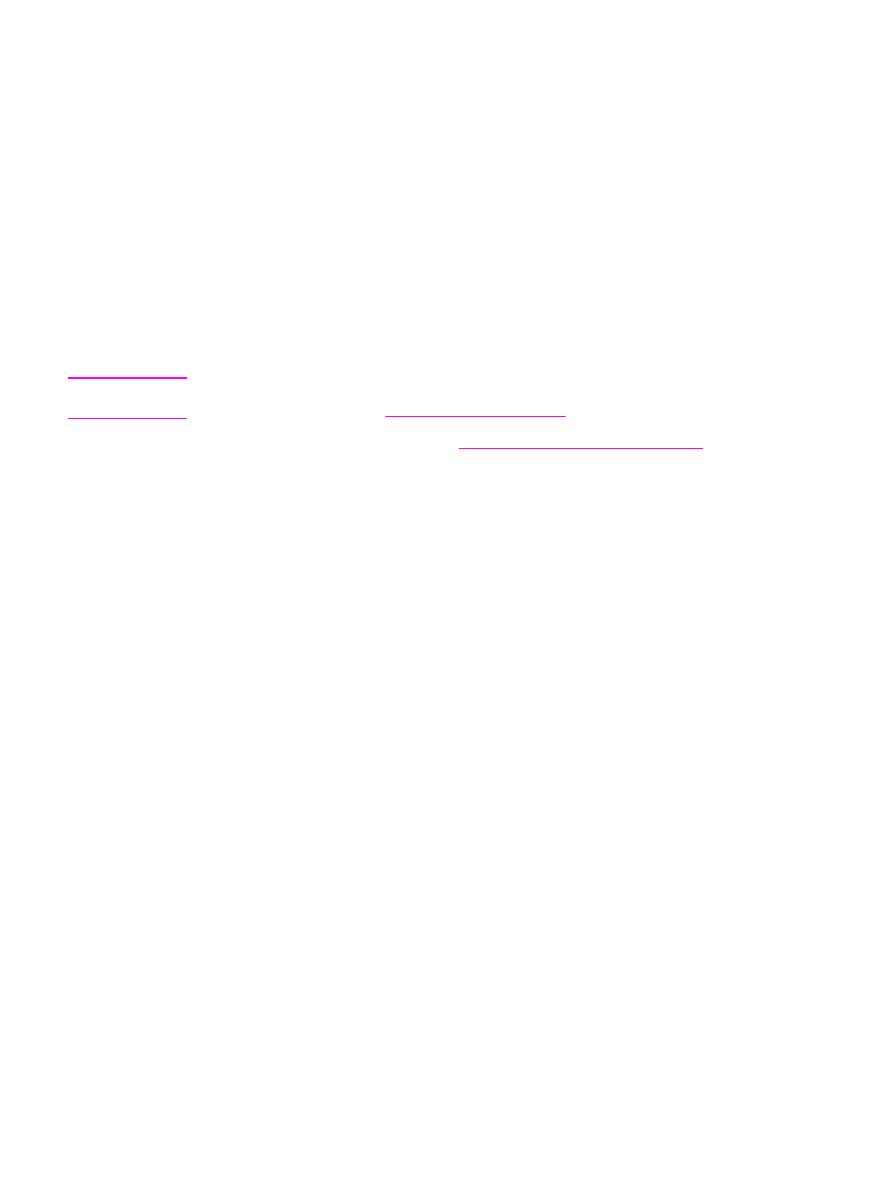
表紙、別の最初のページ、別の最後のページ、またはブランク
ペ
ージを印刷する
次の手順を使用すると、文書の表紙を残りの文書と異なるタイプのメディアに印刷したり、
文書の最初のページや最後のページを異なるメディアに印刷したりできます。たとえば、文
書の最初のページをレターヘッド用紙に印刷し、残りを普通の用紙に印刷する場合や、表紙
をカード
ストックに印刷し、それ以降のページを普通の用紙に印刷する場合などです。この
機能を使用すると、複数の部数を印刷する場合に、文書間にブランク
ページを挿入すること
もできます。
プリンタ
ドライバによっては、このオプションを使用できない場合があります。
Windows コンピュータで表紙や別のページを印刷するには
注記
この手順では、
1 回の印刷ジョブに関するプリンタの設定を変更します。プリンタのデフォ
ルト設定を変更するには、
デフォルト設定を変更する
を参照してください。
1. プリンタ ドライバを表示します (
印刷ジョブに関する設定を変更する
を参照してくださ
い
)。
2. [用紙/品質] タブで、[別の用紙/表紙を使用する] をクリックします。
3. 表紙を印刷したり、文書間にブランク ページを挿入するには、ドロップダウン リスト
で
[表表紙] または [裏表紙] を選択します。[ブランク ページまたは印刷済み表紙を追加
する
] をクリックします。表紙やブランク ページの [ソース] と [タイプ] を選択します。
表表紙も裏表紙もブランク
ページにすることができます。[OK] をクリックします。
4. 最初のページや最後のページを別のメディアに印刷するには、ドロップダウン リスト
で
[最初のページ]、[その他のページ]、または[最後のページ] を選択します。別のメデ
ィアに印刷するページの
[ソース] と [タイプ] を選択します。[OK] をクリックします。
Macintosh コンピュータで表紙や別のページを印刷するには
Mac OS 9 の場合: [Print] ダイアログ ボックスで、[First from] と [Remaining from] を選択
します。
Mac OS X の場合: [File]、[Print]、[Paper Feed] の順にクリックします。
88
第
2 章 印刷作業
JAWW